¡Solución para cuando la carpeta sigue volviendo a ser de sólo lectura!
- Inicio
- Support
- Consejos-Copia de seguridad
- ¡Solución para cuando la carpeta sigue volviendo a ser de sólo lectura!
Resumen
Explora nuestras soluciones expertas para resolver eficazmente el problema recurrente de "la carpeta sigue volviendo a solo lectura" y obtén control total sobre tus datos.
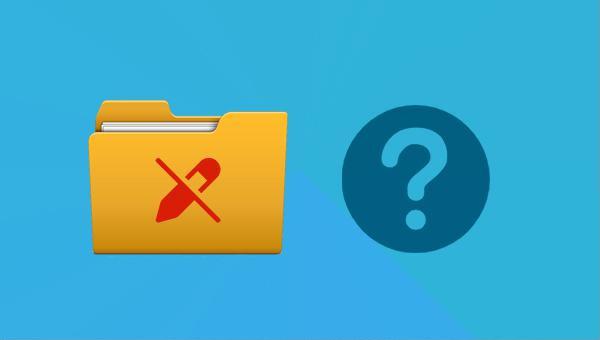
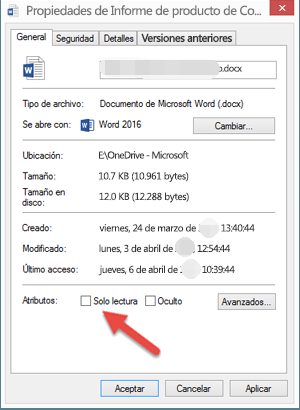

Copia de seguridad rápida Velocidad de copia de seguridad de hasta 3000 MB/min.
Solución integral de copia de seguridad Admite copia de seguridad del sistema/copia de seguridad de partición/copia de seguridad del disco duro/copia de seguridad de archivos/clonación de discos.
Tecnología de copia de seguridad incremental/diferencial Analice automáticamente la diferencia de datos entre el archivo de origen y el archivo de copia de seguridad para ahorrar espacio en disco.
Admite la tecnología de instantáneas de volumen VSS Mientras realiza una copia de seguridad de todo el sistema, aún puede navegar por la web.
Alta aplicabilidad Admite varios archivos y dispositivos de almacenamiento.
Copia de seguridad rápida Velocidad de copia de seguridad de hasta 3000 MB/min.
Solución integral de copia de seguridad Admite copia de seguridad del sistema/copia de seguridad de partición/copia de seguridad del disco duro/copia de seguridad de archivos/clonación de discos.
Alta aplicabilidad Admite varios archivos y dispositivos de almacenamiento.
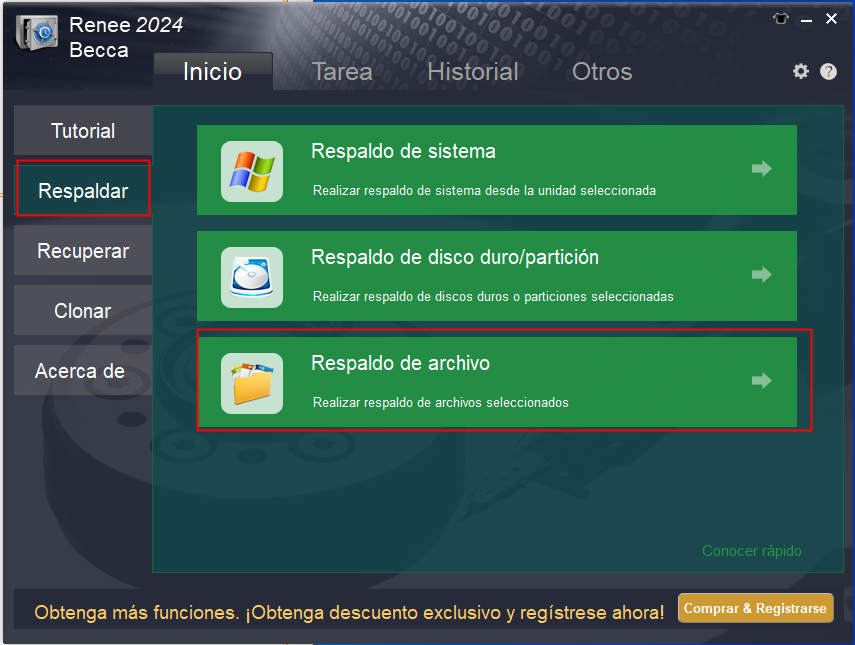
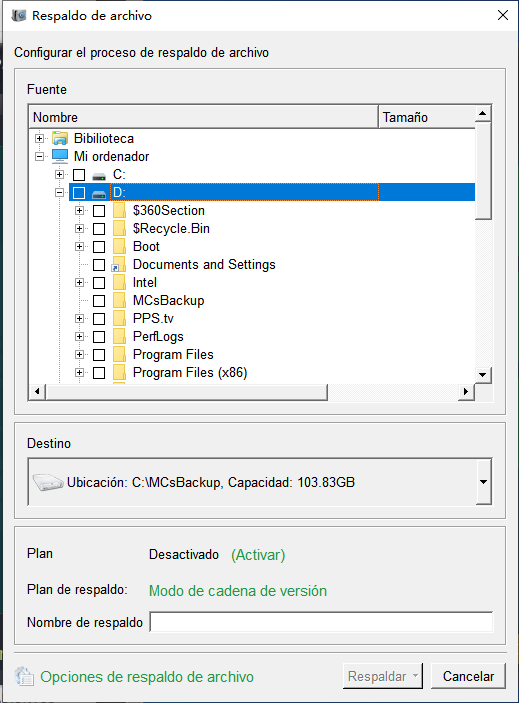

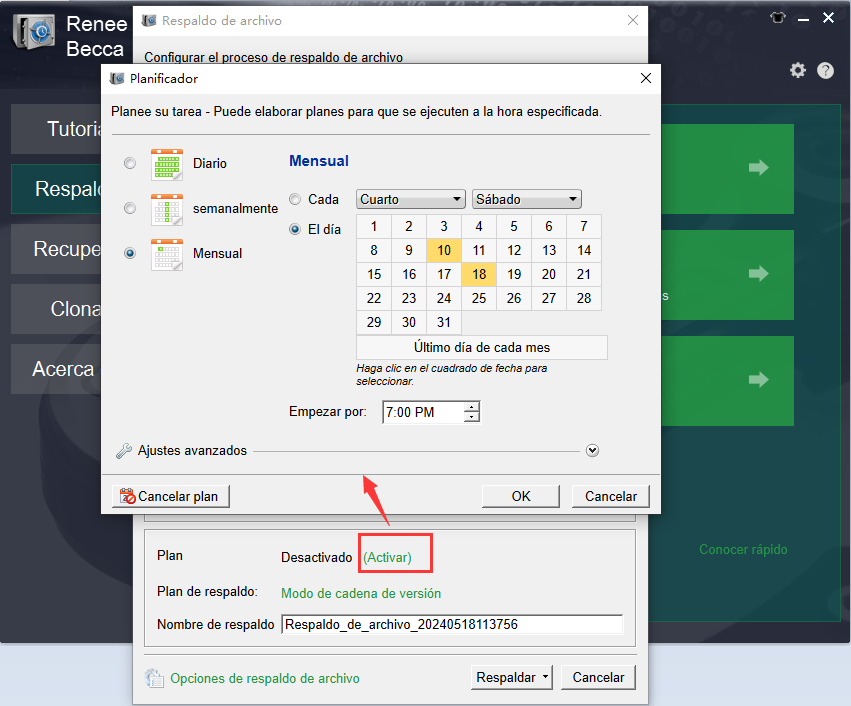
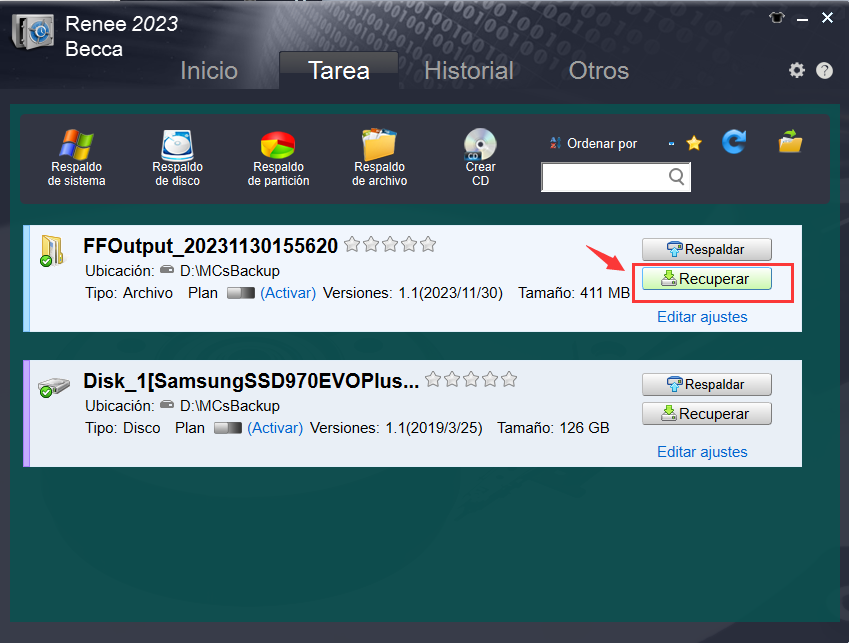
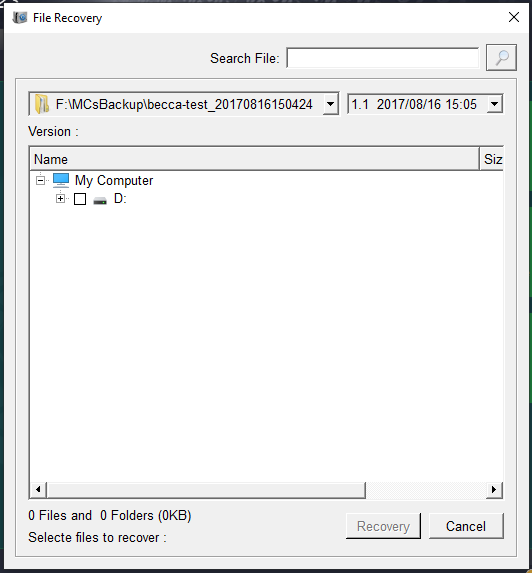
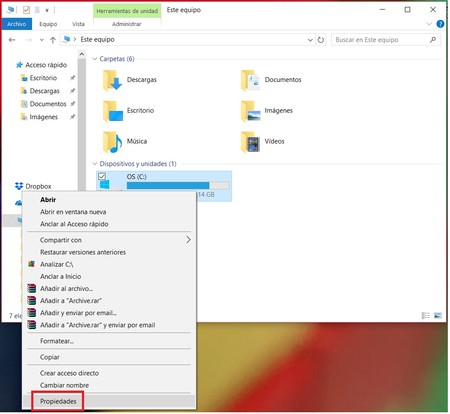
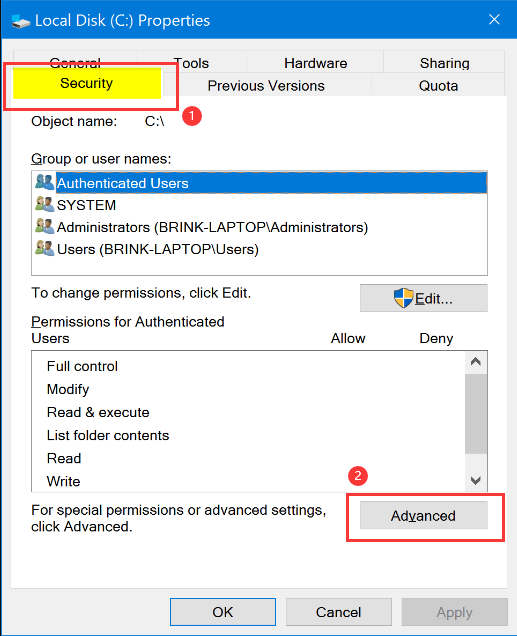
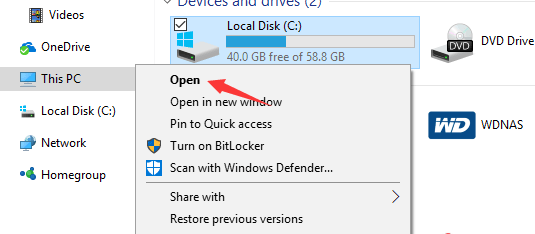
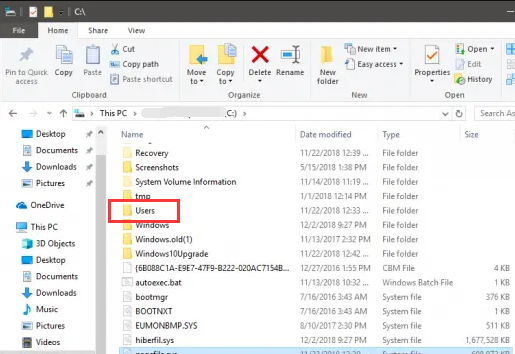

attrib -r +s C:\example en la ventana del símbolo del sistema para eliminar el atributo de solo lectura de la carpeta . Luego intenta acceder a la carpeta objetivo para ver si el problema se ha resuelto.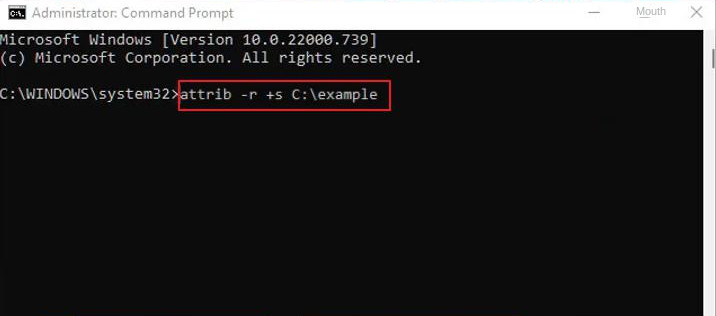
SFC o DISM en tu sistema. SFC escanea y repara archivos del sistema Windows, reemplazando automáticamente los archivos modificados o corruptos. DISM es una herramienta de diagnóstico para detectar y reparar archivos corruptos en imágenes del sistema Windows.
SFC /scannow y presione Enter . El Comprobador de Archivos del Sistema realizará un escaneo y reparará los archivos problemáticos. Si el problema persiste, continúe al siguiente paso.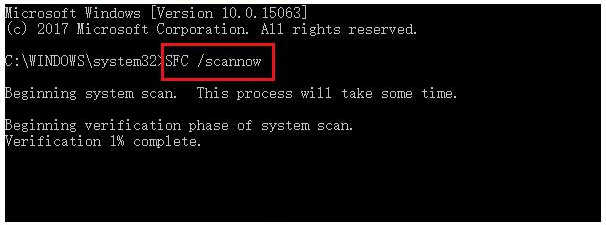
Dism /Online /Cleanup-Image /RestoreHealth en la ventana del Símbolo del sistema y presiona Enter para ejecutar el comando y reparar archivos del sistema dañados. Después de ejecutar el comando, reinicia el ordenador y verifica si el problema se ha solucionado.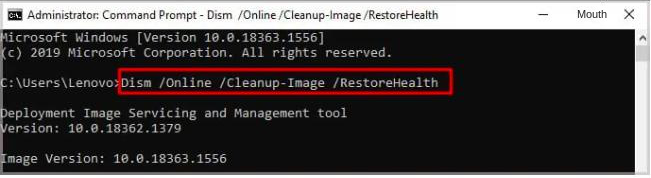
Posts Relacionados :
Recupera Carpetas Perdidas en Windows 10 Fácilmente
07-07-2024
Alberte Vázquez : Descubre cómo recuperar una carpeta perdida en Windows 10 con nuestras soluciones intuitivas. Identifica las causas subyacentes del...
¿Cómo recuperar las carpetas LOST.DIR en tarjeta SD?
03-09-2021
Alberte Vázquez : Si eres un usuario de un teléfono inteligente, ya habrás visto las carpetas LOST.DIR ubicadas en tu tarjeta...
¿Cómo encriptar carpetas en Windows 10?
22-03-2021
Camila Arellano : La seguridad de nuestras carpetas es algo que debemos tener muy en cuenta, especialmente si trabajamos a diario...
¿Cómo cifrar una carpeta sin software de compresión en Windows y Mac?
12-03-2021
Estella González : Para la seguridad de los archivos, muchas personas ponen una contraseña a ellos para evitar la fuga de...


